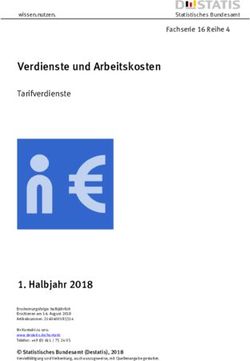Formulieren von Anfragen an einen WebMapService (WMS) - erarbeitet durch die Koordinierungsstelle GDI-NI beim Landesamt für Geoinformation und ...
←
→
Transkription von Seiteninhalten
Wenn Ihr Browser die Seite nicht korrekt rendert, bitte, lesen Sie den Inhalt der Seite unten
Formulieren von Anfragen an einen WebMapService (WMS) erarbeitet durch die Koordinierungsstelle GDI-NI beim Landesamt für Geoinformation und Landesvermessung Niedersachsen (LGLN)
Formulieren von Anfragen an einen WMS
Geodateninfrastruktur Niedersachsen – Koordinierungsstelle GDI-NI
Formulieren von Anfragen an einen WebMapService (WMS)
1. Sollten Sie diese Anleitung lesen? ..................................................................................................................... 2
2. Allgemeiner Aufbau einer Anfrage (Request) .................................................................................................... 2
3. Häufige Anfragen (Requests) an die WMS-Schnittstelle .................................................................................... 3
3.1 GetCapabilities (Zeig mir, was du kannst) ........................................................................................................... 3
3.2 GetMap (Zeig mir die Karte) ................................................................................................................................ 4
3.2.1 Anzeige einer einzelnen Kartenebene ......................................................................................................... 6
3.2.2 Anzeigen mehrerer überlagerter Kartenebenen .......................................................................................... 6
3.3 GetFeatureInfo (Zeig mir die Sachinformation zu diesem Punkt der Karte) ....................................................... 7
4. Weiterführende Informationen zu Requests ..................................................................................................... 8
1. Sollten Sie diese Anleitung lesen?
In den meisten Fällen wird es ausreichend sein, wenn Sie die gewünschten Karten eines WMS über eine
entsprechende Software an Ihrem Bildschirm anzeigen lassen können. Wenn die Karten jedoch nicht so aussehen
wie sie aussehen sollten (z.B. verzerrte Darstellung, undeutliche Farbdarstellung) oder z.B. überhaupt keine Karten
dargestellt werden, ist es notwendig, dass Sie manuell nachprüfen, warum dies der Fall ist. Besonders für die
Fehleranalyse eignen sich daher handgeschriebene Anfragen (Requests), die direkt in einen Texteditor und von
dort in die URL-Zeile des Internetbrowsers kopiert werden.
Einschlägiges Fachwissen beim Umgang mit digitalen räumlichen Daten setzt diese Anleitung ebenso voraus wie
grundlegende Kenntnisse im Umgang mit GIS-Viewern, Internetbrowsern und der damit in Zusammenhang
stehenden Client-Server-Kommunikation, um Daten mittels einer durch das GetCapabilities-Dokument
beschriebenen WMS-Schnittstelle zu übertragen.
2. Allgemeiner Aufbau einer Anfrage (Request)
Anfragen an einen WMS sind standardisiert aufgebaut. Prinzipiell besteht ein solcher Request über eine WMS-
Schnittstelle an einen digitalen Kartendienst aus zwei Teilen.
Der erste Teil gibt die immer gleiche URL der WMS-Schnittstelle an. Sie wird üblicherweise mit einem Fragezeichen
beendet, kann in bestimmten Fällen jedoch auch noch zusätzliche spezifische Parameterangaben nach dem
Fragezeichen enthalten (Vender Specific Parameters).
In unserem Beispiel werden im Anfragenteil nach dem Fragezeichen die Parameter angegeben, mit denen der
Request vom Kunden auf den Kartendienst gesteuert wird. Dabei steht der festgeschriebene Parameter immer
Stand der Bearbeitung: 03.05.2022 Seite 2 von 8
Telefon: (05 11) 6 46 09 - 4 44
E-Mail der Koordinierungsstelle GDI-NI: gdi@lgln.niedersachsen.deFormulieren von Anfragen an einen WMS
Geodateninfrastruktur Niedersachsen – Koordinierungsstelle GDI-NI
links von einem Gleichheitszeichen. Rechts vom Gleichheitszeichen steht der Wert, der diesem Parameter für diese
spezielle Anfrage zugewiesen wird. Mehrere „Parameter=Wert“ Paare werden durch das Zeichen & für den
Request hintereinander gereiht (verbunden), um sie gemeinsam innerhalb eines Requests nutzen zu können.
Unterschiedliche Requests werden mit zum Teil identischen, zum Teil mit festgelegten und nur hier verwendbaren
Parametern gebildet. Parameter können verpflichtend (mandatory) für einen Request sein oder sie können
wahlweise (optional) angegeben werden. Nur wenn alle verpflichtend anzugebenden Parameter auch vorhanden
sind, kann ein Request vom Kartenserver beantwortet werden. Optionale Parameter kann der Kartenserver
eventuell ignorieren, sofern ihm diese unbekannt sind. Stattdessen wird der Kartenserver unter Umständen
bestimmte Voreinstellungen verwenden, die ihm geläufig sind. Ein Nichtbeachten von optionalen Parametern,
stellt keinen Fehler der WMS-Schnittstelle oder der dahinterstehenden WMS-Applikation dar.
In welcher Art und Weise der Kartendienst auf einen richtig oder falsch formulierten Request antwortet, ist
abhängig von dem im Request angegebenen Format. Auf bestimmte Requests kann es demnach auch nur
Antworten (Responses) in bestimmten „passenden“ Formaten geben. „Passend“ ist ein Format immer dann, wenn
es im GetCapabilities-Dokument explizit für diese Art von Request ausgewiesen wird. Wird für einen optionalen
Parameter kein Wert angegeben, so wird der Server für den Response den Wert annehmen, der entweder durch
die Spezifikation für die Implementierung der Schnittstelle vorgegeben oder der für diesen WMS voreingestellt ist.
3. Häufige Anfragen (Requests) an die WMS-Schnittstelle
3.1 GetCapabilities (Zeig mir, was du kannst)
Um die grundlegenden Informationen zu einem WMS zu bekommen, sollte man sich als erstes das GetCapabilities-
Dokument anschauen. Damit man es abrufen kann, verwendet man den so genannten GetCapabilities-Request.
Diesen Request muss zwingend jeder WMS beantworten können. Die notwendigen Parameter, die in den
allermeisten Fällen zu dem gewünschten Resultat führen, lauten:
Service= ich brauche einen Dienst, der Kartenbilder hier stets: WMS
liefert - also einen WMS
Version= antworte in genau dieser bestimmten Version nur angeben, sofern bekannt oder
der Schnittstelle, die unter Service angegeben eine bestimmte Version gewünscht
ist wird (z.B. 1.1.0, 1.1.1, 1.3.0)
Request= zeig mir, was du kannst GetCapabilities
Format= öffne die gewünschte Auskunft im xml-Format z.B. application/vnd.ogc.xml
gleich in einem passenden Programm auf
meinem Rechner, damit ich mir die Datei direkt
anschauen kann
Praktisches Beispiel für den aktuellen Bestands-WMS der Vermessungs- und Katasterverwaltung:
https://www.geobasisdaten.niedersachsen.de/doorman/noauth/bestand?Service=WMS&Request=GetCapabilities
&Format=application/vnd.ogc.xml
Stand der Bearbeitung: 03.05.2022 Seite 3 von 8
Telefon: (05 11) 6 46 09 - 4 44
E-Mail der Koordinierungsstelle GDI-NI: gdi@lgln.niedersachsen.deFormulieren von Anfragen an einen WMS
Geodateninfrastruktur Niedersachsen – Koordinierungsstelle GDI-NI
Geben Sie diesen Request in einen Internetbrowser wie z.B. Firefox ein, so finden Sie sehr viele Dinge heraus:
• Hat mein Rechner eine Verbindung in das Netzwerk, in dem der WMS verfügbar ist?
• Ist der WMS derzeit funktionstüchtig und kann er eine Antwort übermitteln?
• Wer betreibt den WMS?
• Darf ich den WMS für meine Zwecke nutzen oder muss ich mich vorher bei dem Datenanbieter melden?
• Welche Karten kann ich über die WMS-Schnittstelle abrufen?
• In welchem Bereich der Erdoberfläche liegen die Karten?
• Sind die Karten für meine Zwecke z.B. hinsichtlich ihrer Aktualität und ihrer Auflösung geeignet?
• In welchen Formaten kann ich die Karten abrufen?
• In welchen Projektionssystemen kann ich die Karten abrufen?
• In welchem Maßstabsbereich stehen die Karten zur Verfügung?
• Kann ich zusätzlich Sachinformationen zu einzelnen oder allen Karten abrufen?
• Welche Metadaten sind zu den angebotenen Daten verfügbar?
• Liefert der Kartendienst auch Legenden zu den Karten?
• etc.
Fehlen Ihnen an dieser Stelle Informationen, wenden Sie sich an die angegebene Kontaktstelle und erfragen Sie
dort, was Sie noch wissen möchten. Ist keine Kontaktstelle angegeben, kann der Betreiber des WMS in den
meisten Fällen anhand des Domainnamens recherchiert werden. Bei DE-Domains verwenden Sie hierzu bitte die
URL http://www.denic.de/.
3.2 GetMap (Zeig mir die Karte)
Der Request für das Abholen einer Karte von einem Web Map Server muss ebenfalls verpflichtend vom WMS
beantwortet werden können. In der Regel wird eine Karte im Format image/png vom Kartendienst abgeholt.
Dieses Format hat den Vorteil, dass es Echtfarben und Transparenz darstellen kann und zudem einen relativ
geringen Speicherverbrauch hat. Die notwendigen Parameter, die in den allermeisten Fällen zu der gewünschten
Kartendarstellung auf Ihrem Bildschirm führen, lauten zunächst wie bei allen konkreten Anfragen,
Service=WMS&Version=1.1.1 bzw. Version=1.3.0.
Stand der Bearbeitung: 03.05.2022 Seite 4 von 8
Telefon: (05 11) 6 46 09 - 4 44
E-Mail der Koordinierungsstelle GDI-NI: gdi@lgln.niedersachsen.deFormulieren von Anfragen an einen WMS
Geodateninfrastruktur Niedersachsen – Koordinierungsstelle GDI-NI
Hinzu kommen noch die spezifischen Parameter, die sich je nach angefragter Version unterscheiden können:
Request= hol die Karte GetMap
Bei 1.1.1: SRS= in dem Projektionssystem z.B. EPSG:31467
Bei 1.3.0: CRS=
Layers= hol eine bestimmte Kartenebene z.B. dtk100_v_nf
Styles= mit dem vordefinierten Stil bleibt leer oder „default“
Bbox=,,, gib das angegebene Rechteck, basierend Es müssen zwei Koordinatenpaare
auf dem gewählten Projektionssystem, aus angegeben werden. Die einzelnen
Koordinaten werden durch Komma
getrennt. Nachkommastellen werden mit
einem Punkt angefügt.
Format= gib ein bestimmtes Format zurück z.B. image/png
Width= zeige die Karte mit dieser Pixelbreite auf z.B. 600
dem Bildschirm an
Height= zeige die Karte mit dieser Pixelhöhe auf z.B. 400
dem Bildschirm an
Wichtig ist, dass der GetMap-Request in sich schlüssig formuliert wird. So müssen die Koordinaten der Bbox zu
denen des Projektionssystems passen. Das Seitenverhältnis der Bbox-Koordinaten wiederum muss zu der
gewählten Pixelbreite und Pixelhöhe auf dem Bildschirm passen. Grundvoraussetzung von all dem ist, dass auch
für die anzuzeigende Kartenebene ein Element aus dem GetCapabilities-Dokument gewählt wird.
Beachten Sie dabei die Groß- und Kleinschreibung.
Praktisches Beispiel für eine Anfrage an den kostenfreien WMS der Vermessungs- und Katasterverwaltung
(Request für die Version 1.1.1):
https://www.geobasisdaten.niedersachsen.de/doorman/noauth/bestand?Request=GetMap&VERSION=1.1.1&SER
VICE=WMS&SRS=EPSG:31467&LAYERS=rasterdaten&STYLES=&BBOX=3545127.777778,5803954.166667,3552127.
777778,5808426.388889&FORMAT=image/png&WIDTH=720&HEIGHT=460
Praktisches Beispiel für eine Anfrage an den kostenfreien WMS der Vermessungs- und Katasterverwaltung
(Request für die Version 1.3.0):
https://www.geobasisdaten.niedersachsen.de/doorman/noauth/bestand?Request=GetMap&VERSION=1.3.0&SER
VICE=WMS&CRS=EPSG:25832&LAYERS=rasterdaten&STYLES=&BBOX=526650,5750843,532292,5754396&FORMAT
=image/png&WIDTH=855&HEIGHT=546
Prinzipiell kann eine einzelne Kartenschicht von einem WMS abgerufen werden oder aber mehrere Kartenebenen
über- oder nebeneinander gelagert von einem WMS-Dienst oder von mehreren WMS-Diensten abgeholt werden.
Stand der Bearbeitung: 03.05.2022 Seite 5 von 8
Telefon: (05 11) 6 46 09 - 4 44
E-Mail der Koordinierungsstelle GDI-NI: gdi@lgln.niedersachsen.deFormulieren von Anfragen an einen WMS
Geodateninfrastruktur Niedersachsen – Koordinierungsstelle GDI-NI
3.2.1 Anzeige einer einzelnen Kartenebene
Soll nur eine einzelne Kartenebene abgerufen werden, so wird der GetMap-Request auf nur einen Layer und einen
Style formuliert. Angegeben wird ferner der betreffende Kartenausschnitt für ein bestimmtes Projektionssystem.
3.2.2 Anzeigen mehrerer überlagerter Kartenebenen
Sollen mehrere überlagerte Kartenebenen eines WMS abgerufen werden, so wird der GetMap-Request auf
mehrere Layer und die identische Anzahl von Styles formuliert. Angegeben wird ebenfalls der betreffende
Kartenausschnitt für ein bestimmtes Projektionssystem.
Es ist auch möglich, mehrere überlagerte Kartenebenen abzurufen, die ihre Herkunft aus mehreren WMS haben. In
der Regel werden diese Aufrufe mittels einer WMS-Betrachtungssoftware (Viewer) an die beteiligten WMS-
Dienste übermittelt. Dabei gibt es im Wesentlichen die folgenden zwei Verfahren:
1. Die Betrachtungssoftware fragt nacheinander die zutreffenden Ebenen des einen und des anderen WMS an.
Bei jeder Anfrage wird der gleiche Kartenausschnitt verwendet. Die WMS melden jeder mindestens ein Bild
zurück, wobei dieses Bild auch vollständig transparent sein kann. Die Betrachtungssoftware hat in der Regel
durch Interaktion mit dem User Kenntnis darüber, welches Bild welchen WMS zu unterst und welches Bild
zu oberst dargestellt werden muss. Bei der Darstellung werden die beiden Bilder im Browser direkt
überlagert, es bleiben jedoch zwei Bilder bestehen, die einzeln abspeicherbar sind.
2. Sofern die beteiligten WMS jedoch vorab über eine Kaskade zusammengeführt wurden, fragt die
Betrachtungssoftware diese Kaskade an. Die Software, die die Kaskade abbildet entscheidet, welche WMS
angefragt werden müssen und ruft die Einzelbilder dort ab. Innerhalb der Kaskade werden die Einzelbilder
miteinander zu einem Bild verschmolzen, welches in der Betrachtungssoftware dargestellt wird. Es existiert
dann über die Software nur noch ein gemeinsames Bild, welches aus zwei Diensten stammt.
Eine kaskadierte Kartenebene wird im GetCapabilities-Dokument mit gekennzeichnet,
wobei jeweils der Wert für cascaded um eins für jede durchlaufene Kaskade hochgezählt wird. Wird in den
Viewern durch den Nutzer temporär eine Karte eines fremden WMS hinzugefügt, so wird dieser WMS direkt, also
ohne eine Kaskadierung, angesprochen und ein weiteres Bild wird ggf. entsprechend separat über den Browser
hinzugefügt. Anwendungen wie OpenLayers (http://www.openlayers.org/) und Mapbender
(http://www.mapbender.org/) arbeiten auf Grundlage von Einzelanfragen an WMS, sofern nicht eine WMS-
Kaskade separat vorgeschaltet wurde. Je weniger Kaskaden beim Bildabruf durchlaufen werden müssen, desto
schneller kann das Bild beim Endanwender am Bildschirm dargestellt werden.
Werden Bilder aus unterschiedlichen WMS durch eine Client-Software kombiniert, ist außerdem die Gefahr
gegeben, dass die Standard-Bildbearbeitung, die dafür durchlaufen werden muss, letztlich nicht erwünschte
Falschfarbenbilder generiert. Dies passiert häufig dann, wenn palettierte Bildformate zu einem Gesamtbild
zusammengefügt werden sollen. Grund ist eine unterschiedliche Farbpalette bei den zu kombinierenden
Einzelbildern, die alsdann keine ausreichende Berücksichtigung bei der automatisierten Bildverarbeitung auf der
Client-Seite findet.
Stand der Bearbeitung: 03.05.2022 Seite 6 von 8
Telefon: (05 11) 6 46 09 - 4 44
E-Mail der Koordinierungsstelle GDI-NI: gdi@lgln.niedersachsen.deFormulieren von Anfragen an einen WMS
Geodateninfrastruktur Niedersachsen – Koordinierungsstelle GDI-NI
Der Vorteil von Kaskaden besteht in erster Linie darin, Feinabstimmungen zwischen verschiedenen WMS vorab
vornehmen zu können und so eine gleichmäßigere bzw. exakt abgestimmte Darstellung zu erzielen. Auch ist es
möglich, dass die kaskadierende Software, einen WMS mit Eigenschaften versieht, die dieser von Natur nicht
besitzt. So ist es möglich, Bilder von WMS zu überlagern, die beispielsweise unterschiedliche Projektionssysteme
unterstützen.
3.3 GetFeatureInfo (Zeig mir die Sachinformation zu diesem Punkt der Karte)
Spezielle Kartenebenen können eine zusätzliche Sachinformationsanfrage erlauben. Man erkennt diese
Layer an einer „1“ hinter dem Parameter queryable (deutsch: abfragbar) im Element . Nur bei diesen
Ebenen kann ein GetFeatureInfo-Request erfolgreich sein.
Die notwendigen Parameter, die zu der gewünschten Darstellung der Sachinformation auf Ihrem Bildschirm
führen, lauten zunächst wie bei allen konkreten Anfragen Service=WMS&Version=1.1.1 bzw. Version=1.3.0. Hinzu
kommen einige bekannte Parameter aus der GetMap-Anfrage und weitere, die speziell für die GetFeatureInfo-
Anfrage notwendig sind.
Request= hol die Sachinformation GetFeatureInfo
Bei 1.1.1: SRS= in dem Projektionssystem z.B. EPSG:31467
Bei 1.3.0: CRS=
Layers= für eine bestimmte abfragbare Kartenebene z.B. dtk100_v_b
Bbox=,,, für das angegebene Rechteck, basierend auf Es werden zwei Koordinatenpaare
dem gewählten Projektionssystem angegeben. Die einzelnen Koordinaten
werden durch Komma getrennt.
Nachkommastellen werden mit einem
Punkt angefügt.
Width= die Karte wird mit dieser Pixelbreite auf z.B. 600
dem Bildschirm angezeigt
Height= die Karte wird mit dieser Pixelhöhe auf dem z.B. 400
Bildschirm angezeigt
Query_layers= die Sachinformationsanfrage ist bezogen z.B. dtk100_v_b
auf genau diese Kartenebene
Bei 1.1.1: X= der Pixelpunkt für die z.B. 300
Bei 1.3.0: I= Sachinformationsanfrage liegt auf dem
Bildschirm bei diesem x-Wert (Ursprung:
oben links)
Bei 1.1.1: Y= der Pixelpunkt für die z.B. 200
Bei 1.3.0: J= Sachinformationsanfrage liegt auf dem
Bildschirm bei diesem y-Wert (Ursprung:
Stand der Bearbeitung: 03.05.2022 Seite 7 von 8
Telefon: (05 11) 6 46 09 - 4 44
E-Mail der Koordinierungsstelle GDI-NI: gdi@lgln.niedersachsen.deFormulieren von Anfragen an einen WMS
Geodateninfrastruktur Niedersachsen – Koordinierungsstelle GDI-NI
oben links)
Feature_count stelle diese maximale Anzahl an 1 oder beliebig mehr, wenn mehrere
Sachinformationen für den xy-Wert dar. Sachinformationen dargestellt werden
sollen (Achtung: Wird dieser Parameter
nicht angegeben, so steht er standardmäßig
auf 1. Dadurch bleiben sich überlagernde
Sachinformationen für den gewählten XY-
Wert unter Umständen dauerhaft
verborgen.)
Info_format= stelle die Sachinformation in diesem Format z.B. text/html
am Bildschirm dar
format= gibt das Format für ein potentielles z.B. image/gif (nur hinzufügen, wenn sonst
Kartenbild dar, auf den sich der Request der GetFeatureInfo-Request nicht
bezieht; das Kartenbild ist nicht zu sehen, bearbeitet werden kann)
sondern wird über den Request „GetMap“
bezogen
Praktisches Beispiel für den kostenfreien WMS der Vermessungs- und Katasterverwaltung Niedersachsen
(Request für die Version=1.1.1):
https://www.geobasisdaten.niedersachsen.de/doorman/noauth/bestand?Request=GetFeatureInfo&VERSION=1.1.
1&SERVICE=WMS&SRS=EPSG:31467&BBOX=3226086.957000,5650000.000000,3773913.043000,6000000.000000
&LAYERS=dtk100_v_b&WIDTH=720&HEIGHT=460&QUERY_LAYERS=dtk100_v_b&X=360&Y=241&FEATURE_COUN
T=1&INFO_FORMAT=text/html&FORMAT=image/gif
Praktisches Beispiel für den kostenfreien WMS der Vermessungs- und Katasterverwaltung Niedersachsen
(Request für die Version=1.3.0):
https://www.geobasisdaten.niedersachsen.de/doorman/noauth/bestand?Request=GetFeatureInfo&VERSION=1.3.
0&SERVICE=WMS&CRS=EPSG:25832&BBOX=526650,5750843,532292,5754396&LAYERS=dtk100_v_b&WIDTH=720
&HEIGHT=460&QUERY_LAYERS=dtk100_v_b&I=360&J=241&FEATURE_COUNT=1&INFO_FORMAT=text/html&FOR
MAT=image/gif
4. Weiterführende Informationen zu Requests
Hier wurden nur einige grundlegende Requests mit den zugehörigen Parametern erläutert. Es ist aber auch noch
eine Vielzahl weiterer Abfragekombinationen möglich. Welche das sind, finden Sie in der „Web Map Service
Implementation Specification“, die vom Open Geospatial Consortium Inc. (OGC) herausgegeben wird. Dabei ist zu
beachten, dass Sie zunächst klären, welche Version der Schnittstelle Sie vorliegen haben. Danach wählen Sie dann
die passende „Web Map Service Implementation Specification“ aus, anhand derer Sie speziellen Fragestellungen
nachgehen können.
Alle Implementation Specifications finden Sie auf der Webseite des Open Geospatial Consortium Inc.
http://www.opengeospatial.org/.
Haben Sie weitere Fragen? Dann schreiben Sie uns eine E-Mail oder rufen uns an!
Stand der Bearbeitung: 03.05.2022 Seite 8 von 8
Telefon: (05 11) 6 46 09 - 4 44
E-Mail der Koordinierungsstelle GDI-NI: gdi@lgln.niedersachsen.deSie können auch lesen